文件修改boot .wim文件,打造自己的pe系统
VISTA WIN7 WIN8PE用基本映像BOOT.WIM文件
DIY方法
说明 BOOT.WIM或boot.wim文件是VISTAPE、WIN7PE、WIN8PE的基
本映像文件修改、打造自己的VISTA WIN7 WIN8PE就是修改
BOOT.WIM文件中的相关内容。
一、工具准备
1、 AIK Windows Automated Installation Kit Windows 自动安装工具包简体中文版
用来将BOOT.WIM文件解开和打包。使用其他WIM打包工具加载PE时有
时会出现莫名错误。
2、下载现成的PE文件内含BOOT.WIM文件文件格式大都为ISO格式。
3、UltraIS O软碟通用来修改PE的IS O镜像文件。
4、压缩软件用来解压ISO文件。但不能打包成ISO格式。
5、虚拟机用来测试修改后的PE。
二、具体方法
1、安装Windows Automated Installation Kit简体中文版。
2、启动部署工具命令提示
单击“开始”在开始菜单中点击“Microso ft Windows AIK”文件夹在“部署工具命令提示行”上击右键选择“以管理员身份运行”。
部署工具命令启动界面如下图
3、构建PE环境
在部署工具命令提示行窗口内输入命令 copype.cmd x86 F:\mywinpe 复制P E文件到F盘myw inp e文件夹下。 注意此处的盘符“F”可以改成“D”或“E”想放在哪个盘就改成哪个盘的盘符 回车。
注意命令只需要在上面的执行界面中输入即可特别注意符号一定要正确比如反斜杠、分隔符等等。
执行结果如下图
这时候检查F盘会有个mywinpe目录 目录结构如下右图
说明
IS O目录包含构建.iso文件所必须文件但未包含boot.wim文件。mo unt目录是用来装载WINPE映像 即将BOOT.WIM文件展开后的文件这些文件是P E的主文件添加、修改或定制W IN P E映像文件就是修改这个文件夹mo unt中的文件。如果新手对这两句话不明白可以先向后进行 回头再看。
4、将基本映像Winpe.wim复制到ISO的sources目录下
接着在部署工具命令提示行输入如下命令并回车copy F:\mywinpe\winpe.wim F:\mywinpe\ISO\sources\boot.wim
注意命令中的字母、符号一定不能输错最好按截图中的命令输入。执行效果图执行完该命令后F盘的myw inp e\I S O\so urc e s下会多个b o o t.w im映像文件这个文件是微软原汁原味的PE主文件用该文件制作的PE系统没有任何工具和桌面需要用其他已经制作好的PE中的WIM文件替换。
5、将自己下载的别人制作好的PE ISO文件解压用压缩软件即可解压在解
压后的 BOOT文件夹内找到 BOOT.WIM文件 复制到上面的
F:\mywinpe\IS O\so urces内替换原来的BO O T.WIM文件。
6、展开BOOT.WIM文件
在部署工具命令行窗口继续输入如下命令并回车一定要按下面的截图所示内容输入不要输错命令不区分大小写
Dism /Mount-Wim /Wimfile:F:\mywinpe\ISO\sources\boot.wim /index: 1
/MountDir:F:\mywinpe\mount
操作完成后可以看到F:\myw inp e\mo unt 目录下已经有了这些“解压”文件如下图
7、修改P E映像文件即PE主文件打造自己的PE.
1、更换桌面背景图片
用图片制作工具制作好自己喜欢的桌面背景图片大小为1920*120或1024*768
与原图片大小相同即可格式为JP G文件名为 img 0将图片复制到
F:\mywinp e\mo unt\windo ws\web\wa llp ap e r\Windo ws内替换原图片。
2更换开始菜单中登录用户图片
图片格式为bmp大小为120*120 可与原图片大小相同文件名为user复制到F \mywinpe\mount\Pro gramD ata\M icroso ft\User Account P ictures文件夹下替换原图片。
3 向PE内添加工具
PE中的工具文件都在F \mywinpe\mo unt\Pro gram F iles内将需要添加的工具文件所在文件夹复制到该文件夹内同时需要修改PE内的PECMD.INI配置文件才能将添加的软件真正添加到PE中。
4修改配置文件 pecmd.ini
在PE中添加或删除相关工具软件一定要在配置文件pecmd.ini中进行关联或去掉相应关联。配置文件一般都在
在该配置文件上击右键选择“编辑”即可打开配置文件。仿照配置文件中的命令将自己添加的工具软件添加关联到PE的“桌面”和开始菜单的“程序”中可复制原配置命令再修改修改完后保存。注意修改时文件夹目录和相关字符不要弄错
5修改启动PE后进入桌面前的启动图片
该图片一般位于F \mywinp e\mo unt\windows\S ys te m32文件夹内一般都是一张图片文件名为lo go用修改后的图片替换原图片即可。格式为JP G大小为1024*768.
必要时也要修改配置文件中的相关联的命令。 若原PE中没有启动图片的可自己添加添加后需在原PEC MD.INI配置文件中设置一下
8、将PE主文件打包成WIM文件
修改完PE主文件后需要打包成WIM格式的文件。 注意修改完后需要将F:\my wi npe\mnunt文件夹关闭再打包避免出错
接着在“部署工具命令提示行”中输入如下命令并回车进行打包。命令 Dism /unmount-Wim /MountDir:F:\mywinpe\mount /Commit
这条命令执行要等一会儿执行结果如下图
执行完后 F:\myw inp e\m o unt目录会被自动清空相当于又“压缩”回去。
打包后的BOOT.WIM文件仍存在F:\mywinp e\iso\sources文件夹内。
9、生成ISO映像
运行UltraISO软碟通单击“文件” “打开”找到原来下载的PE ISO镜像文件原文件是可引导的打开
在窗口中的“光盘目录”下找到“BOOT.WIM”文件再在下方的“本地目
录”中找到上面修改后并打包的“BOOT.WIM”文件在“本地目录”右侧“文件名”栏下的“BOOT.WIM”文件上右键选择“添加”询问是否“替换原BOOT.WIM”文件单击“是”替换原PE ISO文件中的BOOT.WIM文件然后单击“文件”选择“存储为”保存为ISO文件。
- 文件修改boot .wim文件,打造自己的pe系统相关文档
- 文件修改BOOT WIM文件,打造自己的PE系统
- 文件修改boot .wim文件,打造自己的pe系统
- 文件[优质文档]修改BOOT .WIM文件,打造自己的PE系统
- 文件[宝典]修改BOOT .WIM文件,打造自己的PE系统
- 文件修改BOOT .WIM文件,打造自己的PE系统[教学]
- 文件[生活]修改BOOT .WIM文件,打造自己的PE系统
创梦网络-四川一手资源高防大带宽云服务器,物理机租用,机柜资源,自建防火墙,雅安最高单机700G防护,四川联通1G大带宽8.3W/年,无视UDP攻击,免费防CC
? ? ? ?创梦网络怎么样,创梦网络公司位于四川省达州市,属于四川本地企业,资质齐全,IDC/ISP均有,从创梦网络这边租的服务器均可以****,属于一手资源,高防机柜、大带宽、高防IP业务,另外创梦网络近期还会上线四川联通大带宽,四川联通高防IP,一手整CIP段,四川电信,联通高防机柜,CN2专线相关业务。成都优化线路,机柜租用、服务器云服务器租用,适合建站做游戏,不须要在套CDN,全国访问快...

零途云:香港站群云服务器16IP220元/月,云服务器低至39元/月
零途云(Lingtuyun.com)新上了香港站群云服务器 – CN2精品线路,香港多ip站群云服务器16IP/5M带宽,4H4G仅220元/月,还有美国200g高防云服务器低至39元/月起。零途云是一家香港公司,主要产品香港cn2 gia线路、美国Cera线路云主机,美国CERA高防服务器,日本CN2直连服务器;同时提供香港多ip站群云服务器。即日起,购买香港/美国/日本云服务器享受9折优惠,新...
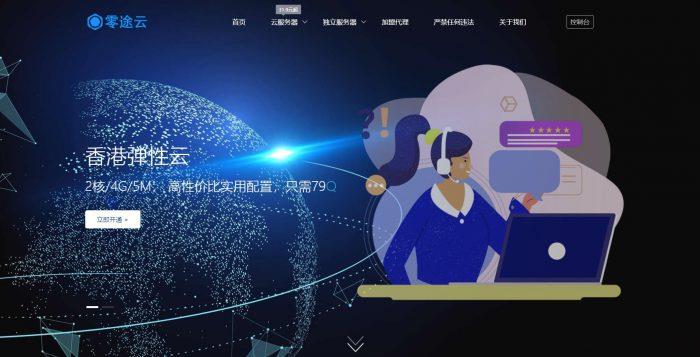
Gcore(gcorelabs)俄罗斯海参崴VPS简单测试
有一段时间没有分享Gcore(gcorelabs)的信息了,这是一家成立于2011年的国外主机商,总部位于卢森堡,主要提供VPS主机和独立服务器租用等,数据中心包括俄罗斯、美国、日本、韩国、新加坡、荷兰、中国(香港)等多个国家和地区的十几个机房,商家针对不同系列的产品分为不同管理系统,比如VPS(Hosting)、Cloud等都是独立的用户中心体系,部落分享的主要是商家的Hosting(Virtu...
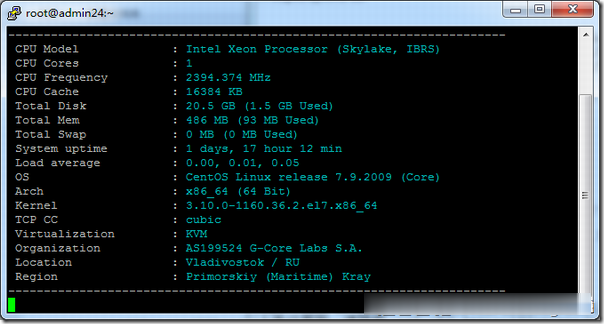
-
免费送q币活动有什么活动可以免费获得QB?租车平台哪个好想网上租车,选什么平台好?天气预报哪个好用哪个最准确哪个天气预报最准确!燃气热水器和电热水器哪个好燃气热水器和电热水器哪个好985和211哪个好想问问大学211和985有什么不同吗?压缩软件哪个好解压软件哪个好网校哪个好会计网校哪个好雅思和托福哪个好考托福好考还是雅思好考哇?美国国际集团美国AIG股票,值得长远投资吗??辽宁联通网上营业厅辽宁联通怎样用发短信方式查询话费和流量